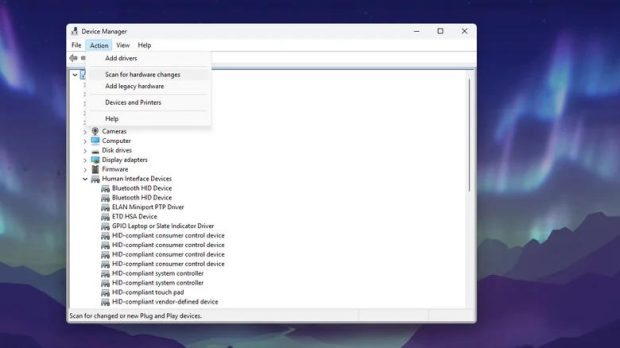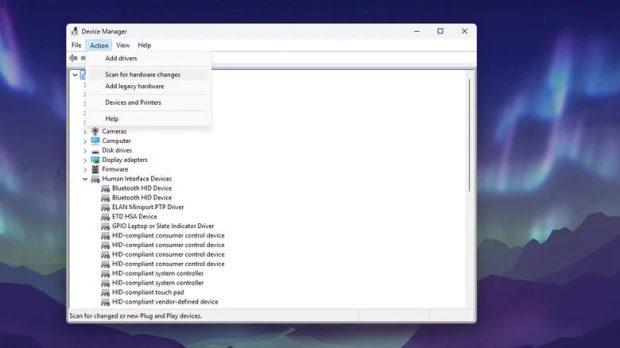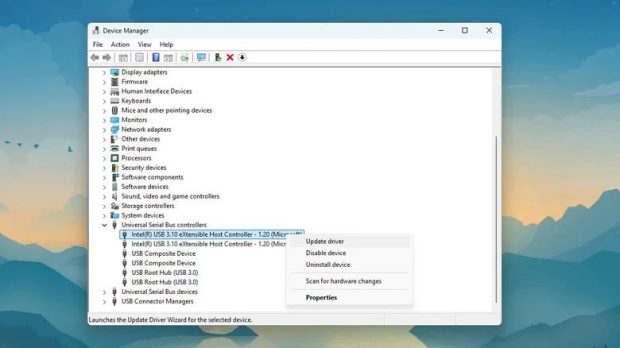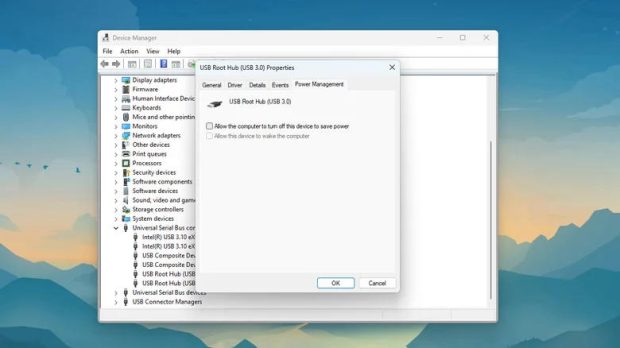18 خرداد 1404 ساعت 13:49
اگر کامپیوتر شما دستگاه USB را نمیشناسد؛ با بررسی دلایل رایج بروز این مشکل و راه حلهای لازم، خودتان به راحتی این ایراد را برطرف کنید.
پیغام خطای «دستگاه USB شناسایی نشد» یکی از کلافه کنندهترین مشکلاتی است که هر کاربر کامپیوتر با آن روبرو میشود؛ بهخصوص زمانی که برای انتقال فوری فایل یا استفاده از کیبورد خود عجله دارید.
مشکل شناسایی دستگاه USB در کامپیوتر
همیشه اولین و سادهترین راهحلی که به ذهنمان میرسد، ریاستارت کردن کامپیوتر است. اما اگر پس از این کار و اطمینان از سالم بودن دستگاه یواسبی در یک کامپیوتر دیگر مشکل همچنان پابرجا بود، احتمالا مسئله به پورت کامپیوتر USB شما مربوط میشود.
این مشکل میتواند دلایل نرمافزاری یا سختافزاری مختلفی داشته باشد. در ادامه به بررسی ۵ دلیل رایج و راهحلهای آنها میپردازیم.
قطع و وصل کردن مکرر دستگاه
گاهی اوقات قطع و وصل کردن سریع و مداوم یک دستگاه باعث میشود پورت یو اس بی موقتا از کار بیفتد. برای حل این مشکل میتوانید از Device Manager ویندوز کمک بگیرید.
- از منوی استارت، Device Manager را جستجو و باز کنید.
- در بالای پنجره، روی نام کامپیوتر خود کلیک کنید تا انتخاب شود.
- از منوی بالا، گزینه Action و سپس Scan for hardware changes را انتخاب کنید.
- حالا دستگاه یواسبی خود را وصل کنید و ببینید که آیا کامپیوتر آن را میشناسد یا خیر.
مشکلات نرمافزاری و درایور
گاهی مشکل شناسایی نشدن USB در کامپیوتر به دلیل قدیمی بودن یا بروز تداخل در درایورهای آن است. برای رفع این مشکل ابتدا باید بهروزرسانیهای ویندوز را از بخش Settings بررسی و نصب کنید. معمولا با آپدیت ویندوز درایورهای سختافزاری نیز بهروز میشوند. اگر آپدیتی برای ویندوز وجود نداشت، درایورها را به صورت دستی آپدیت کنید.
- برای این کار Device Manager را از منوی استارت پیدا کرده و آن را باز کنید.
- در Device Manager روی فلش سمت چپ USB Serial Bus controllers کلیک کنید.
- روی یکی از آنها راست کلیک کنید.
- در این منو Update driver را انتخاب کنید.
- گزینه Search automatically for drivers را بزنید و این کار را برای تمام گزینههای موجود در این لیست تکرار کنید.
نصب مجدد کنترلرهای USB: اگر آپدیت جواب نداد، کنترلرها را حذف و دوباره نصب کنید.
- در همان بخش Universal Serial Bus controllers، روی هر گزینه راستکلیک کرده و Uninstall device را انتخاب کنید.
- پس از حذف همه موارد، کامپیوتر خود را ریاستارت کنید.
ویندوز به طور خودکار پس از بالا آمدن، تمام درایورها را مجددا نصب خواهد کرد.
مدیریت باتری و خاموش شدن خودکار پورت
ویندوز برای صرفهجویی در مصرف باتری (بهخصوص در لپتاپها) ممکن است برخی پورتهای USB را به طور خودکار خاموش کند. برای غیرفعال کردن این ویژگی:
- در Device Manager و در بخش Universal Serial Bus controllers، روی USB Root Hub راستکلیک کرده و Properties را انتخاب کنید.
- به تب Power Management بروید.
- تیک گزینه Allow the computer to turn off this device to save power را بردارید و OK را بزنید.
این کار را برای سایر گزینههای USB Root Hub نیز تکرار کنید.
اگر راهکار بالا جواب نداد، روش دیگری هم وجود دارد که در آن میتوانید قابلیتی به نام USB selective suspend را غیرفعال کنید. این ویژگی که برای صرفهجویی در انرژی طراحی شده، گاهی اوقات یک پورت خاص را به درستی از حالت تعلیق خارج نمیکند و باعث میشود دستگاه شما شناسایی نشود.
برای غیرفعال کردن آن، مراحل زیر را با دقت دنبال کنید:
- ابتدا پنجره Run را (با فشردن کلیدهای Win + R) باز کرده و عبارت regedit را تایپ کنید تا ویرایشگر رجیستری ویندوز باز شود.
- فقط قبل از انجام هر کاری، حتما از رجیستری خود یک نسخه پشتیبان تهیه کنید. برای این کار از منوی File گزینه Export را انتخاب و فایل را در جایی امن ذخیره کنید.
- سپس، Command Prompt را با دسترسی ادمین (Run as administrator) اجرا کنید.
- دستور زیر را به طور کامل کپی کرده و در Command Prompt وارد کنید، سپس کلید Enter را بزنید:
REG ADD HKEY_LOCAL_MACHINESYSTEMCurrentControlSetServicesUSB /v DisableSelectiveSuspend /t REG_DWORD /d 1 /f
این دستور قابلیت تعلیق انتخابی USB را برای شما غیرفعال میکند.
نکته: با این کار، پورتهای USB شما برای صرفهجویی دیگر خاموش نمیشوند و مصرف برق سیستم کمی بالاتر میرود. اگر هر زمان خواستید به حالت قبل برگردید، کافی است همان فایل پشتیبانی که از رجیستری تهیه کرده بودید را بازیابی کنید.
مشکلات مربوط به BIOS
گاهی یک تنظیمات اشتباه در بایوس یا قدیمی بودن آن باعث غیرفعال شدن پورتهای یواسبی کامپیوتر میشود. برای ورود به بایوس، کامپیوتر را ریاستارت کرده و هنگام بالا آمدن، کلید مخصوص (معمولا F1, F2, F10, Esc یا Del) را فشار دهید.
پس از ورود به تنظیمات بایوس، به دنبال گزینههای مربوط به USB بگردید (مثلا در بخش Advanced > Port Options یا System Configuration > USB Configuration) و مطمئن شوید که تمام پورتهای USB در حالت Enabled (فعال) قرار دارند.
توجه: تغییر تنظیمات بایوس حساس است. اگر با آن آشنایی ندارید با احتیاط عمل کنید.
آسیب فیزیکی به پورت USB
اگر تمام راهحلهای نرمافزاری را امتحان کردید و همچنان کامپیوتر شما دستگاه USB را شناسایی نمیکند، احتمالا پورت USB شما دچار آسیب شده است. با دقت داخل آن را نگاه کنید و ببینید که آیا پینهای داخلی آن خم نشدهاند؟ آیا اثری از زنگزدگی یا خوردگی وجود ندارد؟
همچنین میتوانید دستگاه را به پورت وصل کرده و کمی آن را تکان دهید. اگر بیش از حد معمول لق میزند، ممکن است اتصالات آن از مادربرد جدا شده باشد. در این صورت تنها راهحل مراجعه به یک مرکز تعمیرات تخصصی کامپیوتر است.
اگر پورت یواسبی هیچ نشانه آسیب فیزیکی ندارد، اما گرد و غبار و آشغال در آن جمع شده، میتوانید خودتان آن را تمیز کنید. برای تمیز کردن پورتهای کامپیوتر ابتدا باید آن را خاموش کنید و سپس یک برس با موهای نرم، یک پنس پلاستیکی (هرگز از پنس فلزی استفاده نکنید چون میتواند باعث اتصال کوتاه شود) و یک اسپری هوای فشرده آماده کنید.
گرد و غبار را با برس از داخل پورت خارج کرده و از پنس برای بیرون آوردن تکههای بزرگتر استفاده کنید. سپس با استفاده از اسپری هوا هر بار به مدت یک تا دو ثانیه کثیفی را از پورت به بیرون بدمید.
اگر میخواهید تمیزتر شود، میتوانید با یک گوش پاککن آغشته به الکل ایزوپروپیل، پورتها را پاک کنید. قبل از روشن کردن کامپیوتر و تست مجدد دستگاه USB اجازه دهید پورت کاملا خشک شود.
source